Correction d'une erreur détectée par batterie dans Windows 10
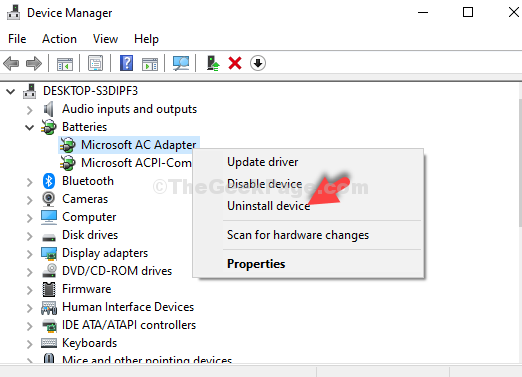
- 4318
- 85
- Thomas Richard
Lorsque vous utilisez un ordinateur portable, vous devez vous assurer que la batterie du système fonctionne bien. Plusieurs fois, la batterie peut être ajustée de manière lâche et votre système peut ne pas être en mesure de le détecter. Dans de tels cas, vous pouvez simplement retirer la batterie et la remettre correctement et cela devrait fonctionner. Certains fois où votre système n'est pas en mesure de détecter la batterie, le simple redémarrage du PC peut également aider.
Mais que faites-vous, quand tout va bien, et que vous voyez toujours un message d'erreur: «Aucune batterie détectée"? Effrayant, à droite? Eh bien, la bonne nouvelle est que vous n'avez pas besoin de vous inquiéter car il y a une solution assez rapide. Voyons comment résoudre ce problème.
Table des matières
- Solution 1: via le gestionnaire de périphériques
- Solution 2: - Faites un cycle plein de puissance sur votre ordinateur portable
- Solution 3: - Vérifiez les bios
Solution 1: via le gestionnaire de périphériques
Étape 1: appuie sur le Clé Windows + x ensemble sur votre clavier pour ouvrir le menu contextuel. Cliquer sur Gestionnaire de périphériques.

Étape 2: Dans le Gestionnaire de périphériques fenêtre, allez à Batteries Et cliquez sur la flèche vers le bas à côté de lui pour développer la section.
Étape 3: Sélectionnez la batterie, Batterie conforme à Microsoft ACPI et cliquez avec le bouton droit sur. Maintenant, sélectionnez Désinstallation de l'appareil à partir du menu contextuel.
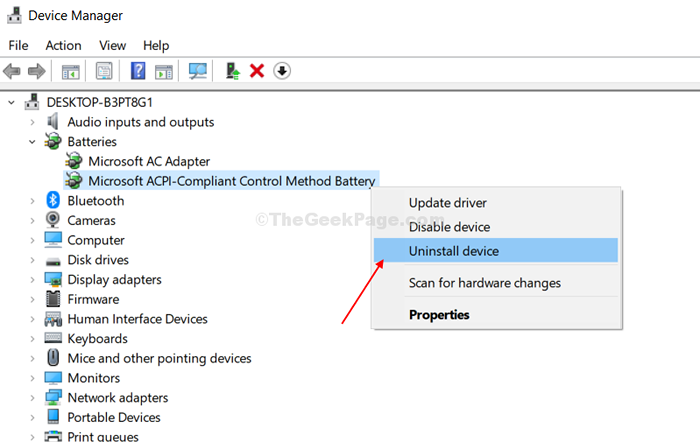
Maintenant, redémarrez simplement votre PC et l'adaptateur sera réinstallé automatiquement lors du redémarrage. Maintenant, vous ne ferez pas face au «Aucune batterie détectée”Erreur à nouveau.
Solution 2: - Faites un cycle plein de puissance sur votre ordinateur portable
- Sortez tous les dispositifs externes comme le chargement USB du câble, la souris externe, etc. de votre ordinateur portable.
- Sortez votre batterie de l'ordinateur portable.
- Nettoyez la batterie avec un chiffon sec et nettoyez également la fente de la batterie sur l'ordinateur portable avec un chiffon.
- Appuyez simplement sur le bouton d'alimentation de votre ordinateur portable en continu pendant environ 10 secondes.
- Maintenant, insérez à nouveau votre batterie dans votre ordinateur portable et commencez maintenant votre ordinateur normalement.
- Connectez le câble de charge et vérifiez à nouveau.
Solution 3: - Vérifiez les bios
Si cela ne fonctionne pas, essayez de démarrer au bios et vérifiez si vous pouvez y voir votre batterie. Vous pouvez également réinitialiser les paramètres du BIOS pour par défaut ou mettre à jour votre BIOS vers la dernière version.
- « Fix- L'erreur système 67 s'est produite sous Windows 10
- Comment corriger «ne peut pas trouver l'exécution du fichier de script.Erreur VBS à la connexion dans Windows 10/11 »

